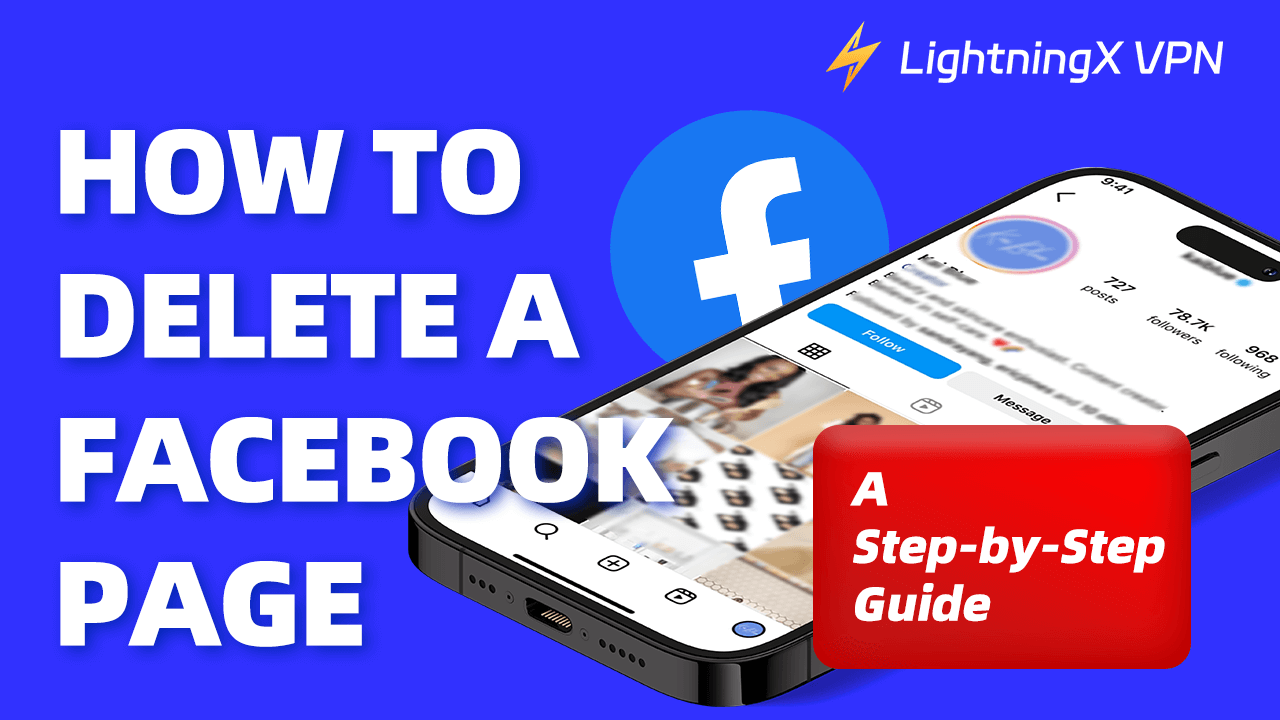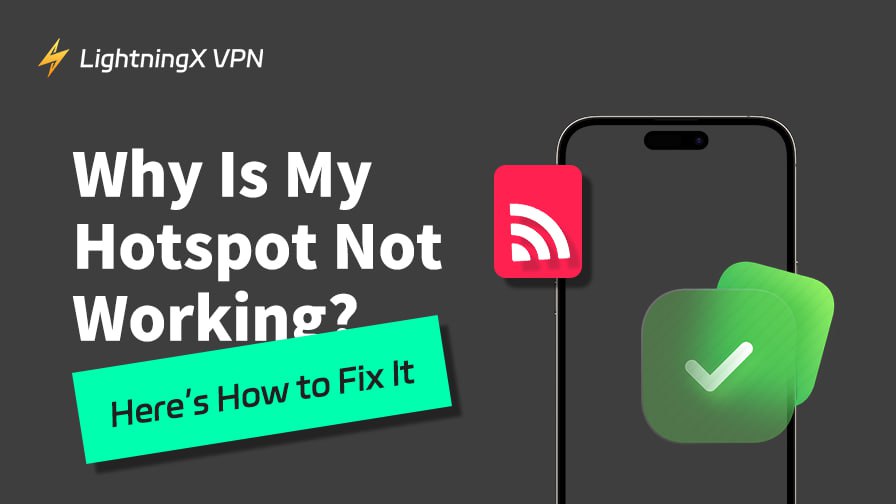Facebook 페이지는 비즈니스, 브랜드, 또는 공인 인물이 사용자와 상호작용하고 홍보하는 데 도움을 줍니다. 다른 프로젝트에 집중하고 싶거나 페이지가 목표에 더 이상 맞지 않는다고 느낀다면, 이 기사에서는 단계별 가이드를 통해 Facebook 페이지를 삭제하는 방법을 탐구합니다.
Facebook 페이지와 프로필의 차이점
Facebook 프로필과 페이지는 서로 다른 사용자와 상호작용을 위해 설계되었습니다. 프로필은 개인적인 연결에 중점을 두어 친구 및 가족과 순간과 업데이트를 공유할 수 있습니다. 사진, 생각, 메시지를 쉽게 게시할 수 있으며, 게시물을 볼 수 있는 사람을 제어할 수 있어 더 개인적인 공간이 됩니다.
반면에, Facebook 페이지는 비즈니스, 브랜드 및 조직이 청중과 연결하는 데 편리합니다. 서비스를 홍보하고 팔로워와 상호작용할 수 있습니다. Facebook 페이지는 더 넓은 청중과 연결하고자 하는 비즈니스, 브랜드, 공인 인물을 위해 맞춤화되어 있습니다. 이러한 페이지는 공개되어 있어 누구나 확인할 수 있으며, 팔로워 수에 제한이 없습니다.
Facebook 페이지를 삭제하는 방법
Facebook 페이지를 삭제할 준비가 되었다면, 다음의 단계별 방법으로 진행할 수 있습니다.
PC에서 Facebook 페이지 삭제하기
- 웹 브라우저를 열어 Facebook에 방문하여 계정에 로그인합니다.
- 오른쪽 상단의 화살표 아이콘을 클릭한 후 삭제하려는 페이지를 선택합니다.
- 다시 “페이지 프로필 아이콘”을 탭하고 “설정 및 개인정보” > “설정”을 선택합니다.
- 설정 메뉴에서 “개인정보” 탭을 선택합니다. “Facebook 페이지 정보” 옵션을 찾을 때까지 스크롤합니다.
- “비활성화 및 삭제”를 클릭합니다. “페이지 삭제” 옵션이 표시됩니다. 클릭한 후 “계속”을 누릅니다.
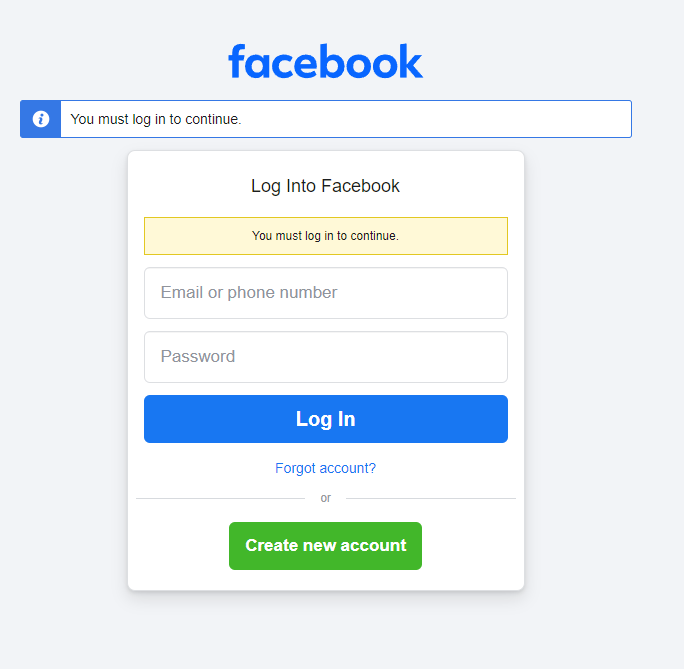
팁:
Facebook 페이지를 원활하게 삭제하려면 LightningX VPN을 사용할 수 있습니다. 50개국 이상에 2000개 이상의 서버를 제공하며, Windows, iPhone, Mac, Android를 지원합니다. 이를 통해 지역 제한을 우회하고 다른 지역에서 Facebook에 접속할 수 있습니다. 또한, LightningX VPN은 IP를 숨기고 개인정보를 보호할 수 있습니다.
iPhone에서 Facebook 페이지 삭제하기
- iPhone에서 Facebook 앱을 실행하고 계정에 로그인합니다.
- 오른쪽 하단의 메뉴 아이콘(세 개의 가로선)을 탭합니다.
- “페이지 프로필 아이콘”을 스크롤하여 삭제하려는 페이지를 찾습니다.
- 페이지를 선택한 후 다시 햄버거 메뉴를 탭합니다.
- “설정 및 개인정보” 섹션을 찾아 “설정”을 선택합니다.
- “페이지 설정”을 탭합니다.
- “Facebook 페이지 정보” 아래의 “접근 및 제어”를 클릭합니다.
- “비활성화 및 삭제”를 선택합니다.
- “페이지 삭제”를 선택하고 “계속”을 클릭합니다.
- Facebook은 페이지 삭제를 확인하라고 요청합니다. 화면의 지시에 따라 삭제를 완료합니다.
- 마지막으로 “계속”을 다시 누릅니다. 그러면 Facebook 페이지가 삭제됩니다.
Android에서 Facebook 페이지 삭제하기
- Android 기기에서 Facebook 앱을 열고 아직 로그인하지 않았다면 로그인합니다.
- 오른쪽 상단의 메뉴 아이콘을 탭합니다.
- “페이지”로 이동하여 삭제하려는 페이지를 선택합니다.
- 페이지에 도착하면 오른쪽 상단의 “설정”을 탭합니다.
- 설정 메뉴에서 “일반” 섹션을 찾습니다.
- “페이지 삭제”를 찾아 “[페이지 이름] 삭제”를 탭합니다.
- “계속”을 누르고 화면의 지시에 따라 과정을 완료합니다.
페이지는 삭제되며, 완료까지 최대 14일이 걸릴 수 있습니다. 이 기간 내에 마음이 바뀌면 페이지로 돌아가 삭제를 취소할 수 있습니다.
Facebook 페이지를 삭제하기 전에 해야 할 일
페이지를 삭제하기 전에 준비하는 것이 중요합니다. 다음 단계로 Facebook 페이지를 삭제하는 준비를 이해하세요.
페이지 데이터 백업
삭제 전에 페이지 데이터를 백업하세요. 여기에는 게시물, 사진, 비디오, 인사이트가 포함됩니다. 이 데이터를 저장해 두면 나중에 참고할 때 유용할 수 있습니다. 다음은 그 방법입니다:
- 백업하려는 페이지로 이동합니다.
- 페이지의 오른쪽 상단에 있는 “설정”을 클릭합니다.
- “일반” 옵션을 찾습니다.
- “페이지 다운로드”를 찾을 때까지 스크롤합니다. 백업하려는 정보의 종류를 저장할 수 있습니다.
- 선택이 완료되면 “파일 생성”을 클릭합니다. Facebook이 데이터 준비를 시작합니다.
관리자 권한 확인
페이지에 다른 관리자나 계정이 있는 경우, 삭제 전에 그들의 접근을 제거하는 것이 좋습니다. 이를 통해 아무도 예기치 않게 페이지를 변경하거나 접근할 수 없습니다. 그런 다음 Facebook 페이지를 삭제할 수 있는 필요한 권한이 있는지 확인하세요.
삭제 대안을 고려하기
페이지를 삭제하기 전에 다른 옵션이 있는지 생각해보세요. 페이지를 비공개로 설정할 수 있습니다. 이렇게 하면 페이지는 그대로 유지되지만, 대중에게는 보이지 않게 되어 나중에 다시 돌아올 수 있습니다. 페이지 관리로 이익을 얻을 수 있는 사람을 알고 있다면, 그들에게 페이지를 양도하는 것을 고려하세요. 이러한 대안은 페이지를 영구적으로 삭제하지 않고 유지할 수 있게 해줍니다.
Facebook 페이지를 삭제한 후에 발생하는 일
Facebook 페이지를 삭제한 후 최대 14일의 유예 기간에 들어갑니다. 이 기간 동안 페이지는 대중에게 보이지 않지만, 마음이 바뀌면 복원할 수 있습니다. 이 기간이 끝나면 페이지와 관련된 모든 콘텐츠가 영구적으로 삭제되며 복구할 수 없습니다. 여기에는 게시물, 사진, 비디오, 댓글이 포함됩니다.
추가로, 팔로워는 더 이상 업데이트를 받지 못하고 콘텐츠에 접근할 수 없습니다. 이는 온라인에서의 브랜드 가시성과 평판에 영향을 미칠 수 있습니다. Facebook은 팔로워에게 페이지 삭제를 알리지 않습니다. 팔로워에게 변경을 알리고 싶다면 직접 알릴 수 있습니다.
또한, 페이지 성과와 관련된 인사이트나 분석도 잃게 됩니다. 따라서, 삭제를 진행하기 전에 중요한 데이터를 백업하는 것이 중요합니다. 페이지가 삭제되었는지 확신이 없다면, Facebook 캐시를 지우고 재부팅을 시도할 수 있습니다.
결론
위의 가이드에서 Facebook 페이지를 삭제하는 방법을 찾아보세요. 계정을 효과적으로 관리할 수 있습니다. 중요한 데이터를 백업하고, 관리자 권한을 이해하고, 삭제 전에 다른 옵션을 고려하세요.